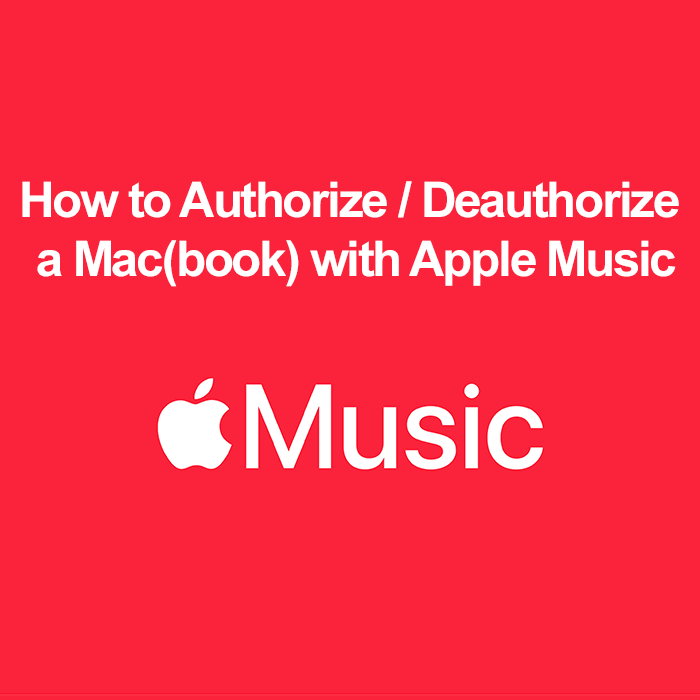
Å navigere i verden av digital musikk innebærer å forstå hvordan du administrerer enhetene dine med Apple Music. Denne veiledningen gir en detaljert gjennomgang for autorisering og fjerning av autorisering av Mac-en, noe som er avgjørende for å spille musikk og administrere enhetstilgang.
Hva er Apple Music Authorization?
Apple Music-autorisasjon lar Mac-en din få tilgang til og spille av Apple Music-bibliotek og iTunes Store-kjøp. Det handler ikke bare om tilgang musikk og tekster; det er også et tiltak for å beskytte opphavsretten til kjøpte varer. Denne prosessen er nødvendig for alle som ønsker å nyte musikksamlingen deres på flere enheter, og du trenger ikke å være Apple Music-abonnent for å gjøre det.
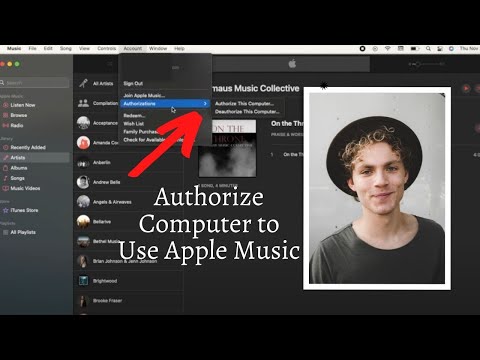
Sett opp Apple Music på Mac
Å sette opp Apple Music på Macen er det første trinnet. Åpne Apple Music-appen, logg på med Apple-ID-en din, og sørg for at abonnementet ditt er aktivt, hvis det er aktuelt. Dette oppsettet er viktig for å få tilgang til det enorme biblioteket med sanger på Apple Music.
Autoriser Mac Apple Music: Slik autoriserer du Macen din for Apple Music
Å autorisere Mac-en din for Apple Music er et enkelt, men avgjørende skritt for musikk og MP3-entusiaster. Med bare noen få klikk kan du låse opp det fulle potensialet til Apple Music, inkludert tilgang til et stort bibliotek med sanger, personlig tilpassede spillelister og mer. Denne guiden vil lede deg gjennom den enkle prosessen.
- Åpne Apple Music-appen på Mac-en.
- Klikk på "Konto"-menyen og deretter "Autorisasjoner".
- Velg "Autoriser denne datamaskinen".
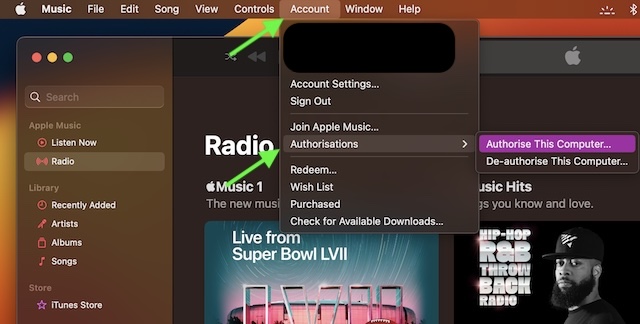
- Skriv inn Apple ID-passordet ditt for å bekrefte.
Administrere flere enheter
Du kan autorisere opptil fem datamaskiner (Mac, Windows PC eller begge deler) per Apple ID. Denne grensen inkluderer ikke iPhone, iPad, iPod eller Apple TV. Gjennomgå og administrer de autoriserte enhetene dine regelmessig for å holde listen oppdatert.
Fjern autorisering av MacBook Apple Music: Trinn for å fjerne autorisering av MacBook
Før du selger eller gir videre MacBook, er det viktig å fjerne autoriteten fra Apple Music. Dette trinnet sikrer at den digitale musikksamlingen din forblir sikker og personlig, og det bidrar til å opprettholde enhetens autorisasjonsgrenser. Følg disse enkle trinnene for å fjerne autoriseringen av MacBook-en din fra Apple Music raskt og effektivt.
- Åpne Apple Music -> 'Konto'-menyen -> 'Autorisasjoner'.
- Velg 'Avautoriser denne datamaskinen'.
- Skriv inn Apple ID-passordet ditt når du blir bedt om det.
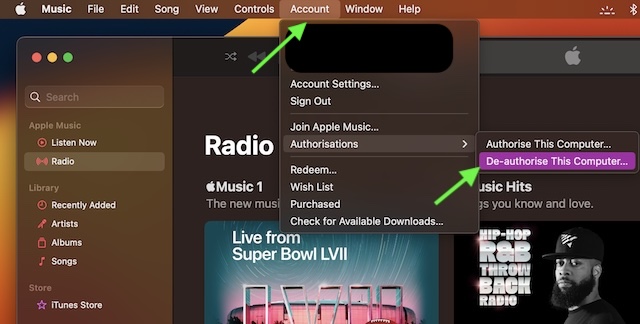
Fjern autorisering av alle datamaskiner
Det er tilfeller når du trenger å fjerne autoriteten til alle datamaskiner knyttet til Apple Music-kontoen din, spesielt i situasjoner som enhetsoverhalinger eller sikkerhetsproblemer. Denne omfattende veiledningen viser deg hvordan du effektivt fjerner autoriseringen av alle datamaskiner på én gang, og sikrer at Apple Music-kontoen din forblir sikker og håndterbar.
- Gå til Apple Music -> 'Konto'-menyen -> 'Kontoinnstillinger'.
- Klikk på "Fjern godkjenning av alle" etter pålogging om nødvendig.
Vanlige problemer og feilsøking: Feilsøk Apple Music Mac Authorization
Hvis du får problemer mens du godkjenner, kan du prøve å tilbakestille Apple ID-passordet ditt, sjekke internettforbindelsen din eller kontakte Apples kundestøtte.
For problemer med fjerning av autorisasjon, sørg for en stabil internettforbindelse og korrekte Apple ID-detaljer. Husk at du bare kan fjerne autorisasjonen på en datamaskin du har tilgang til.
Å administrere de autoriserte enhetene dine er avgjørende for å opprettholde tilgangen til musikken din og unngå å nå enhetsgrensen. Dette er spesielt viktig hvis du ikke er en Apple Music-abonnent, men vil ha tilgang til iTunes-kjøpene dine.
Vanlige spørsmål om Apple Music og autoriser enheter
Kan jeg bruke Apple Music gratis?
Ja, Apple Music kan brukes gratis til en viss grad. Du kan lytte til musikk synkronisert fra en Mac- eller Windows-PC, spille og laste ned tidligere iTunes-kjøp og nyte Apple Music-radio uten abonnement.
Kan jeg bruke Apple Music uten iPhone?
Ja, Apple Music er tilgjengelig på Android og kan også nås via nettet.
Kan jeg autorisere flere Mac-er for Apple Music-kontoen min?
Ja, du kan autorisere opptil fem datamaskiner, som kan være en kombinasjon av Mac- og Windows-PC-er, for Apple Music-kontoen din. Dette lar deg få tilgang til Apple Music-biblioteket og iTunes-kjøp på flere enheter.
Hvordan sjekker jeg hvor mange enheter som er autorisert på Apple Music?
For å sjekke antall autoriserte enheter på Apple Music-kontoen din, gå til iTunes Store, klikk på kontonavnet og velg "Kontoinformasjon". Du må logge på med Apple-ID-en din, og under 'Apple ID-sammendrag' kan du se antall autoriserte enheter.
Hva skjer hvis jeg når enhetsgrensen på Apple Music?
Hvis du når grensen på fem enheter på Apple Music, vil du ikke kunne autorisere flere datamaskiner. Du må først fjerne autoriteten til en av de nåværende autoriserte enhetene dine for å legge til en ny enhet.
Hvorfor kan jeg ikke autorisere Mac-en min for Apple Music?
Hvis du ikke kan autorisere Mac-en din for Apple Music, kan det skyldes at du har nådd enhetsgrensen, nettverksproblemer eller problemer med Apple-ID-en din. Sjekk Internett-tilkoblingen din, Apple ID-status og antall allerede autoriserte enheter.
Er det mulig å fjerngodkjenne en Mac fra Apple Music?
Du kan ikke fjerngodkjenne en enkelt Mac. Du kan imidlertid fjerne autoriseringen av alle datamaskiner som er knyttet til Apple Music-kontoen din via 'Kontoinnstillinger' i Apple Music, og deretter autorisere de du fortsatt bruker på nytt.
Hvor ofte kan jeg autorisere/avautorisere enheter på Apple Music?
Det er ingen fastsatt grense for hvor ofte du kan autorisere eller fjerne autorisering av enheter på Apple Music. Men husk den totale grensen på fem autoriserte enheter til enhver tid.
Hva bør jeg gjøre hvis jeg solgte Mac-en min uten å fjerne autoriteten til Apple Music?
Hvis du solgte Mac-en din uten å fjerne autoriseringen av den, bør du fjerne autoriseringen av alle datamaskiner gjennom Apple Music-kontoinnstillingene. Dette forhindrer uautorisert tilgang til musikken og kjøpene dine. Du kan deretter autorisere de nåværende enhetene dine på nytt.
Kan jeg fortsatt spille nedlastede Apple Music-spor etter at jeg har fjernet autoriteten til Mac-en min?
Når du har fjernet autoriteten til en Mac, kan du ikke spille nedlastede Apple Music-spor. Fjerning av autorisasjon fjerner muligheten til å få tilgang til Apple Music-innhold, inkludert tidligere nedlastede spor.
Konklusjonen vår
Godkjenning og fjerngodkjenning av Mac-en for Apple Music og iTunes Store-kjøp er en enkel prosess som sikrer at musikken din alltid er tilgjengelig og sikker. Enten du setter opp en ny enhet, administrerer flere datamaskiner eller forbereder deg på å selge Mac-en din, hjelper denne veiledningen deg med å organisere din digitale musikkverden. Lykke til; husk, musikkopplevelsen din er bare noen få klikk unna!






Legg igjen en kommentar